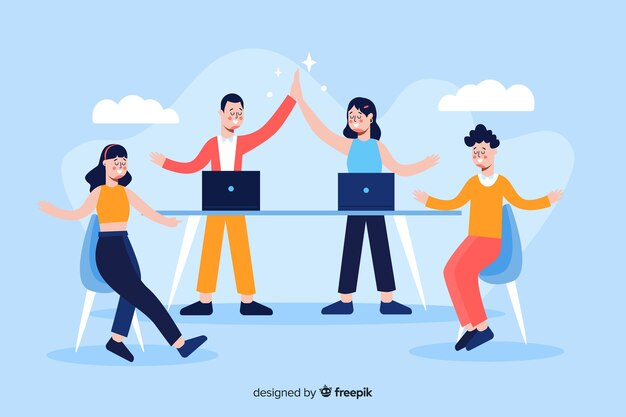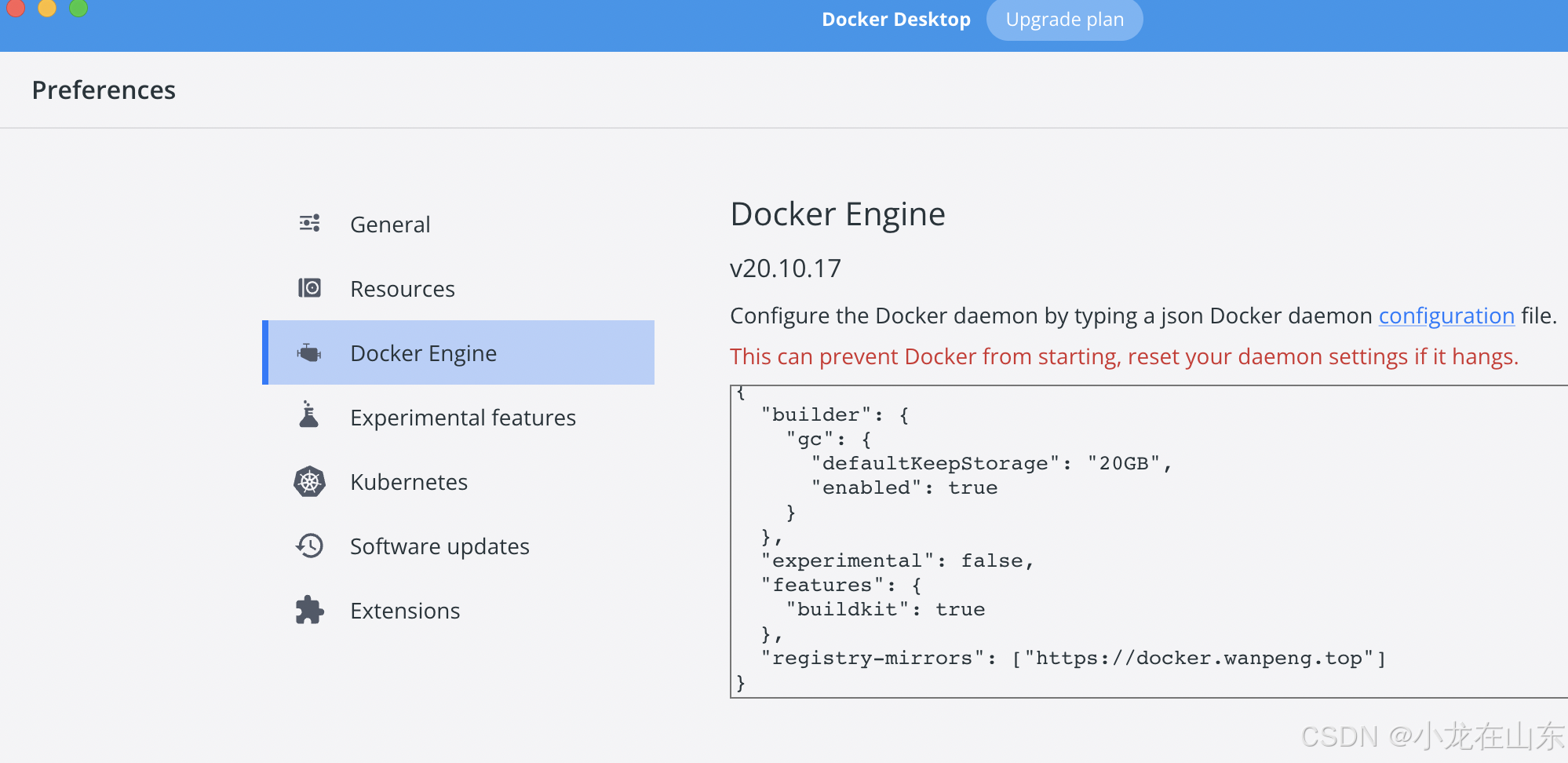一、基本概念
1、windows server
指由微软公司开发的“Windows”系列中的“服务器”版本。这意味着它是基于Windows操作系统的,但专门设计用于服务器环境,而不是普通的桌面或个人用户使用。主要用途包括服务器功能、用户和资源管理、虚拟化等
2、docker
字面意思是“码头工人”或“装卸工”,核心功能——将软件及其所有依赖打包成便于传输和部署的“容器”。主要用途包括容器化应用程序、提高开发效率、轻量级虚拟化等
二、操作步骤
1、安装docker
win+x选择windows powershell管理员窗口打开,按顺序逐个输入并回车以下命令
[Net.ServicePointManager]::SecurityProtocol = [Net.SecurityProtocolType]::Tls12
(用于设置 .NET 应用程序的安全协议,确保使用安全的协议标准(TLS 1.2),以提高网络请求的安全性和兼容性,尤其是在安装或更新模块时)
Install-Module -Name PowerShellGet -Force -AllowClobber
(安装或更新 PowerShellGet 模块,PowerShellGet 是一个用于查找、安装、更新和发布 PowerShell 模块的模块,安装它确保能够使用 Install-Module 和 Update-Module 等命令来下载和安装模块)
Install-Module DockerProvider -Force
(DockerProvider 是用于从 Docker 存储库下载和安装 Docker 的提供程序模块)
Enable-WindowsOptionalFeature -Online -FeatureName Microsoft-Hyper-V -All
(在线启用 Windows 的 Hyper-V 可选功能,启用它是运行 Docker 所需的条件之一,因为 Docker 需要一个虚拟化引擎来创建和管理容器)
Enable-WindowsOptionalFeature -Online -FeatureName Containers -All
(在线启用 Windows 的 Containers 可选功能,Containers 功能是运行 Docker 容器所必需的,使系统能够运行和管理容器化的应用程序)
Install-Package Docker -ProviderName DockerProvider -Force
(通过指定的提供程序 DockerProvider 强制安装 Docker)
修改docker配置文件
(C:\ProgramData\docker\config\daemon.json修改,如果没有则创建daemon.json。{"experimental": true},设置 "experimental": true,使 Docker 可以使用实验性功能,其中包括 LCOW。LCOW 允许在 Windows 上直接运行 Linux 容器。另外如果创建daemon.json,则它内容不可为空)
2、拉取redis镜像(或其他镜像)
打开 微屁嗯 的TUN模式,并在Fake IP过滤中增加*.docker.io以获取真实的解析ip
(目前由于国内镜像多数停止服务,因此选择默认官方镜像地址拉取。TUN模式相比于系统代理工作在应用层,该模式工作在网络层,可以将所有应用程序和系统流量都进行转发,可以使得docker对于国外镜像的请求均可成功;Fake IP 本身的主要目的是在代理环境中优化 DNS 解析流程,提升连接效率,因为传统代理模式下,客户端需要先进行 DNS 解析,获取目标服务器的真实 IP 地址,然后再通过代理进行连接,而Fake IP 模式下,代理服务器会为每个域名分配一个虚拟的假 IP 地址,并将其返回给客户端。客户端使用这个假 IP 建立连接,实际代理服务器根据预先建立的映射关系,将连接转发到实际的目标服务器)
注册docker hub账户,并通过docker login命令登录
(docker hub https://app.docker.com/是官方的镜像源地址,需要注册后在命令行中登录才可拉取镜像。登录后登录信息会保存起来,提示Your password will be stored unencrypted in C:\Users\Administrator\.docker\config.json,如果重新装docker只要这个文件还在就可以不用登录了)
切换到linux容器
(![]()
docker context use linux-context
以上命令创建了一个名为 linux-context 的 Docker 上下文,指定使用 Windows 本地命名管道连接 Docker 引擎。然后,使用 docker context use linux-context 命令切换到该上下文,以启用 Linux 容器支持。官方的 Redis 镜像通常是基于 Linux 的。如果不切换到支持 Linux 容器的上下文,您将无法正确拉取或运行这些镜像)
拉取redis镜像
(docker pull redis)
3、运行redis
下载并解压 LCOW (Linux Containers on Windows)内核文件
(Releases · linuxkit/lcow · GitHub 下载后解压放到C:\Program Files\Linux Containers\目录下。LCOW(Linux Containers on Windows) 是微软提供的一项技术,允许在 Windows 上直接运行 运行基于 Linux 的容器镜像)
设置环境变量以启用 LCOW
([Environment]::SetEnvironmentVariable("LCOW_SUPPORTED", "1", "Machine") 该环境变量告诉 Docker 引擎在 Windows 上启用对 LCOW 的支持。这使得 Docker 可以在 Windows 操作系统上运行 Linux 容器。当 Docker 守护进程启动时,它会检查是否存在 LCOW_SUPPORTED 环境变量。如果该变量被设置且值为 "1",守护进程将以支持 LCOW 的模式运行。设置服务使用Start-service docker启动就相当于启动docker的守护进程dockerd,如果需要查看docker日志,则可以命令启动守护进程dockerd查看命令行输出内容)
重启 Docker 服务以应用更改
(Restart-Service docker)
运行redis
(docker run --rm -it -p 6379:6379 redis)
4、启动项目
编写dockerfile文件
(# 使用包含 glibc 的预构建 Alpine 镜像
FROM frolvlad/alpine-glibc:alpine-3.13
# 安装必要的工具
RUN apk add --no-cache bash curl gzip
# 设置工作目录
WORKDIR /app
# 使用 ADD 命令解压 JDK 压缩包到 /usr/local/jdk
ADD jdk-8u202-linux-x64.tar.gz /usr/local/jdk
# 设置 JAVA_HOME 和 PATH 环境变量
ENV JAVA_HOME=/usr/local/jdk
ENV PATH="$JAVA_HOME/bin:$PATH"
# 验证 Java 安装
RUN java -version
# 复制应用程序的 JAR 文件
COPY ectd-admin-web-v3.0.6.jar /app/app.jar
# 运行应用程序
CMD ["java", "-jar", "/app/app.jar"]
通过在 Dockerfile 中指定依赖、环境变量和配置,确保应用在任何地方构建时都具有一致的运行环境,并且它明确了镜像构建的每一步,使构建过程可视化和文档化,方便理解和维护)
使用当前目录的 Dockerfile 构建镜像
(docker build -t project . ;-t project 将生成的镜像命名为 project )
)
运行启动
(docker run --rm project)
三、额外补充
1、LCOW和WSL2
LCOW(Linux Containers on Windows)和 WSL2(Windows Subsystem for Linux 2)都是微软推出的在 Windows 系统上运行 Linux 容器和环境的技术,但它们的实现方式和用途有本质区别
LCOW:
- 字面含义:LCOW 是 “Linux Containers on Windows”的缩写,意为 “在 Windows 上运行 Linux 容器”。
- 本质:LCOW 是一种容器技术,允许在 Windows 上直接运行 Linux 容器。它使用 Hyper-V 虚拟机托管 Linux 内核,基于 Hyper-V 隔离技术运行 Linux 容器,但其管理和控制仍然是通过 Windows 容器平台完成
- 支持版本:主要在 Windows Server 2019 上实验性支持,逐渐被 WSL2 和其他虚拟化技术取代
WSL2:
- 字面含义:WSL2 是 “Windows Subsystem for Linux 2”的缩写,意为 “Windows 的 Linux 子系统 2”。
- 本质:WSL2 是一种在 Windows 上运行完整 Linux 环境的轻量虚拟化技术,它使用真正的 Linux 内核(相比于WSL)在 Windows 内部虚拟机中运行,从而支持更高的系统兼容性和性能
- 支持版本:广泛支持 Windows 10、Windows 11 和 Windows Server 2022,成为 Windows 平台上运行 Linux 环境和容器的主要方式
总结:由于Windows Server 2019无法支持WSL2,因此采用LCOW技术实现下载docker运行基于linux的镜像
2、docker与VM比较
Docker 和 VM(Virtual Machine,虚拟机)都是虚拟化技术,用于在同一台物理机器上运行多个隔离的操作环境,但它们的实现方式、用途和效率有显著区别。
Docker:
- 字面含义:Docker 是一款开源的容器化平台,专注于应用的容器化部署和管理。
- 本质:
- Docker 是一种容器虚拟化技术,基于 Linux 内核的 cgroups 和 namespace 等功能,允许多个容器共享操作系统内核。
- 容器通过 Docker 引擎隔离不同的应用进程,实现轻量化的虚拟化。这意味着它们不包含完整的操作系统,只包括应用运行所需的库和依赖。
- 用途:
- 开发与部署:适合应用的快速开发、测试和部署,特别是在微服务架构中。
- 跨平台兼容:Docker 容器可以在不同环境中实现一致性(例如开发、测试和生产),减少环境依赖问题。
- 资源效率高:由于共享操作系统内核,Docker 容器启动快,占用资源少,适合高密度部署。
VM:
- 字面含义:Virtual Machine 即“虚拟机”,是一种模拟完整计算机系统的虚拟化技术。
- 本质:
- 虚拟机是硬件虚拟化,通过一个 Hypervisor(虚拟机管理程序,如 VMware、Hyper-V、VirtualBox)在物理机上创建多个虚拟机。每个虚拟机运行自己的操作系统。
- 每个虚拟机包含独立的操作系统和应用程序,隔离性强,但系统资源占用较高。
- 用途:
- 多操作系统需求:适合需要不同操作系统的场景(如同时运行 Windows 和 Linux)。
- 强隔离性:提供硬件级别的隔离,适合高安全性或不同环境间的完全隔离需求。
- 传统数据中心和服务器:虚拟机常用于传统 IT 基础设施中,提供稳定的多操作系统支持和隔离。
总结:使用 Docker,能够更高效地利用资源,快速部署和扩展,使用虚拟机,适合对安全性隔离和多系统支持有需求的环境
3、离线安装docker及镜像步骤
由于DockerProvider不支持本地包源安装,它仅支持 HTTPS 源(安装会报错Currently only https sources are supported. Please register with https source.),所以手动安装保存的docker包。并且这样也省去了安装DockerProvider、NuGet的步骤
在有网服务器上保存docker及镜像包
Save-Package -Name Docker -ProviderName DockerProvider -Path C:\Users\Administrator\Desktop\offline\packages
docker image save -o C:\Users\Administrator\Desktop\offline\images\images.tar redis:latest rabbitmq:management
在离线目标服务器上将保存的本地docker包解压保存至C:\Program Files目录下
注册 Docker 服务
New-Service -Name "Docker" -BinaryPathName "`"C:\Program Files\Docker\dockerd.exe`" --run-service" -DisplayName "Docker Engine" -StartupType Automatic
添加环境变量
[System.Environment]::SetEnvironmentVariable("Path", $env:Path + ";C:\Program Files\Docker", [System.EnvironmentVariableTarget]::Machine)
运行docker
Start-Service Docker,运行时会自动生成相关的配置文件及数据目录C:\ProgramData\docker
安装镜像
docker load -i C:\Users\Administrator\Desktop\offline\images\images.tar
docker images
4、Hyper-V与硬件虚拟化
Hyper-V:
- 字面含义:“Hypervisor Virtualization”,即“虚拟机监控程序虚拟化”。Hyper-V是微软公司开发的一个虚拟化平台或软件,具体实现了虚拟机监控功能,可以在一台物理计算机上运行多个虚拟机(虚拟操作系统)
- 本质:
- 本质是一种虚拟机监控程序(Hypervisor),具体来说是Type 1(类型1)虚拟机监控程序,也称为“裸金属虚拟化”。Type 1虚拟机监控程序直接运行在硬件之上(需依赖硬件虚拟化的支持),而不是在操作系统之上,这样可以更高效地管理资源
- 用途:
- Hyper-V是Docker在Windows平台上运行Linux容器的一种实现方式。由于Windows系统本身不支持直接运行Linux容器,所以Docker会借助Hyper-V来创建一个Linux虚拟机,并在其中运行容器。
硬件虚拟化:
- 字面含义:即CPU 虚拟化技术,也称为“硬件辅助虚拟化”(Hardware-Assisted Virtualization),是指通过物理处理器提供的虚拟化支持,以便在硬件层级上提升虚拟机性能(例如,现代的x86 CPU(如Intel的VT-x和AMD的AMD-V)提供了对硬件虚拟化的支持,以帮助Hypervisor更高效地管理资源)
- 本质:
- 通过物理CPU提供的特性来辅助虚拟化过程,可以让虚拟机监控程序(如Hyper-V、VMware等)在物理硬件层面更高效地分配资源,减少传统虚拟化需要的软件模拟操作,直接与硬件进行通信。这就提升了虚拟机的运行速度和稳定性。
- 用途:
- 硬件虚拟化让虚拟机拥有自己的独立内存和硬件资源,隔离性和安全性都更好。这使得Docker容器之间互不干扰,提供更稳定的环境。
5、硬件虚拟化的设置
设置硬件虚拟化时,如果在硬件服务器上则根据不同的主板类型进入BIOS设置进行虚拟化设置,如果是虚拟机,则要在虚拟机设置中启用嵌套虚拟化设置(需要注意,如果在虚拟机中安装了 Docker,并且为该虚拟机创建了多个快照,那么每个快照都会包含当时虚拟机的硬件虚拟化设置。也就是说,快照会保存虚拟机的所有配置,包括启用了嵌套虚拟化(Nested Virtualization)的设置。但是如果在快照创建后更改了虚拟机的配置(例如启用或禁用了嵌套虚拟化),恢复快照后,虚拟机将返回到之前的配置。因此进行快照恢复后,注意检查嵌套虚拟化设置)
6、windows server2022
windows server2022也可以采用以上方式(手动安装docker引擎和用于支持linux容器运行的LCOW)进行在线或离线的安装运行,或者也可以通过wsl --install 安装wsl2,然后安装docker desktop运行